विज्ञापन
अन्य सभी के ऊपर लिनक्स दुनिया में बहुत सारे और बहुत सारे विकल्प हैं। आप अपनी पसंद के हिसाब से सॉफ्टवेयर को अपनी पसंद से मिक्स एंड मैच कर सकते हैं फ़ाइल प्रबंधक कौन सा लिनक्स फ़ाइल ब्राउज़र अधिक उत्पादक है: नॉटिलस या डॉल्फिन?डेस्कटॉप वातावरण को प्रतिस्पर्धा करने वाले वे नोटिस करेंगे कि वे अलग-अलग फ़ाइल प्रबंधकों का उपयोग कर रहे हैं - डेस्कटॉप उत्पादकता का एक महत्वपूर्ण हिस्सा। हैरानी की बात है, वहाँ बहुत सी चीजें हैं जो सही या गलत के साथ जा सकती हैं ... अधिक पढ़ें आपके संपूर्ण ऑपरेटिंग सिस्टम सबसे अच्छा लिनक्स ऑपरेटिंग डिस्ट्रोससबसे अच्छा लिनक्स डिस्ट्रो को ढूंढना मुश्किल है। जब तक आप गेमिंग, रास्पबेरी पाई, और अधिक के लिए सर्वश्रेष्ठ लिनक्स ऑपरेटिंग सिस्टम की हमारी सूची नहीं पढ़ते हैं। अधिक पढ़ें . वही आपके लिए लागू होता है डेस्कटॉप वातावरण 12 सर्वश्रेष्ठ लिनक्स डेस्कटॉप वातावरणलिनक्स डेस्कटॉप वातावरण चुनना मुश्किल हो सकता है। यहाँ विचार करने के लिए सबसे अच्छा लिनक्स डेस्कटॉप वातावरण हैं। अधिक पढ़ें सॉफ़्टवेयर का बंडल जिसे आप अपने प्रोग्राम चलाते हैं।
यह विशेष रूप से मामला है KDE का प्लाज्मा डेस्कटॉप
केडीई समझाया: लिनक्स के सबसे विन्यास डेस्कटॉप इंटरफ़ेस पर एक नज़रलिनक्स कैसा दिखता है? कभी-कभी, एकता; दूसरी बार, GNOME। हालांकि, अक्सर, लिनक्स केडीई चलाता है। यदि आप अपने लिनक्स पीसी पर तत्कालीन के डेस्कटॉप वातावरण का उपयोग नहीं कर रहे हैं, तो अब बदलने का समय है! अधिक पढ़ें . यह उपयोगकर्ताओं के साथ खेलने के लिए बहुत सारे विकल्पों के साथ बनाया गया है और यह बेहद लचीला है। आप इसे विंडोज जैसा भी बना सकते हैं मैक ओ एस इन आसान बोलियों के साथ MacOS की तरह लिनक्स लुक बनाएंयदि आप लिनक्स पसंद करते हैं, लेकिन चाहते हैं कि यह मैकओएस की तरह दिखे, तो आप भाग्य में हैं! अपने लिनक्स डेस्कटॉप को macOS की तरह बनाने का तरीका यहां बताया गया है। अधिक पढ़ें या बीच में कुछ भी। इस डेस्कटॉप के लिए बनाए गए एप्लेट और विजेट्स इसे और बढ़ाते हैं।प्लाज्मा ऐड-ओन्स प्राप्त करना
openDesktop.org वेबसाइट केडीई के कई एक्सटेंशनों के लिए होस्ट के रूप में काम करती है, साथ ही विभिन्न डेस्कटॉप वातावरणों के लिए अन्य सामग्री के साथ। प्लाज़्मा में इन्हें डाउनलोड करने के तरीके से बनाया गया है ताकि आपको बारीक से बारीक जानकारी की जरूरत न पड़े। यह भी स्वचालित रूप से होगा उद्धरण लिनक्स के साथ आईएसओ फाइलें कैसे निकालें अधिक पढ़ें और उपयोग में आसानी के लिए इन डाउनलोडों को स्थापित करें।

हालाँकि, इसे प्राप्त करना पहले से थोड़ा मुश्किल हो सकता है क्योंकि यह कहीं छिपा हुआ है। सबसे पहले, किसी मौजूदा पैनल पर राइट क्लिक करें और चुनें विजेट को अनलॉक करें विकल्प।
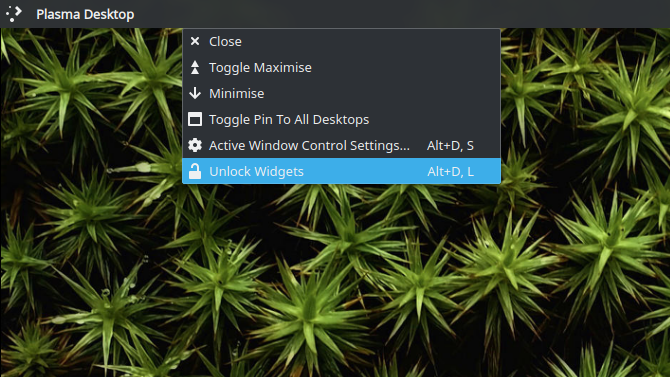
इससे पैनल पर एक सेटिंग्स मेनू प्रकट होना चाहिए। उस पर क्लिक करें, फिर पर विजेट जोड़ें बटन जो दिखाई देता है। आपको अपने वर्तमान प्लाज़्मा एक्सटेंशन से भरी तरफ एक मेनू के साथ बधाई दी जाएगी। सबसे नीचे, पर क्लिक करें नए विजेट प्राप्त करें> नए प्लाज्मा विजेट डाउनलोड करें.
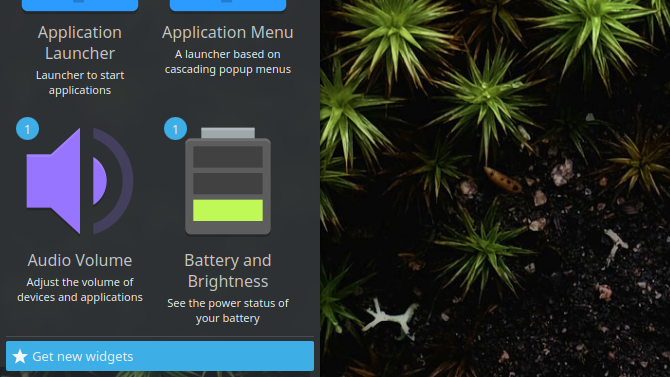
आपको एक विंडो के साथ बधाई दी जाएगी जो आपको एक्सटेंशन खोजने और स्थापित करने की सुविधा देती है। यदि आप चाहें, तो आप स्क्रीनशॉट और उनमें से विवरण पर भी क्लिक करके देख सकते हैं विवरण प्रत्येक ऐड-ऑन का बटन।

एक बार जब आप अपना नया एप्लेट डाउनलोड कर लेते हैं, तो उसका उपयोग करने की बात होती है विजेट जोड़ें मेनू और इसे अपने डेस्कटॉप पर कहीं भी खींचकर। उनमें से कुछ को आपके सिस्टम ट्रे में भी इस्तेमाल किया जा सकता है। आपको बस इसकी सेटिंग्स को राइट क्लिक करके एक्स्ट्रा आइटम सेक्शन से सक्षम करना है।
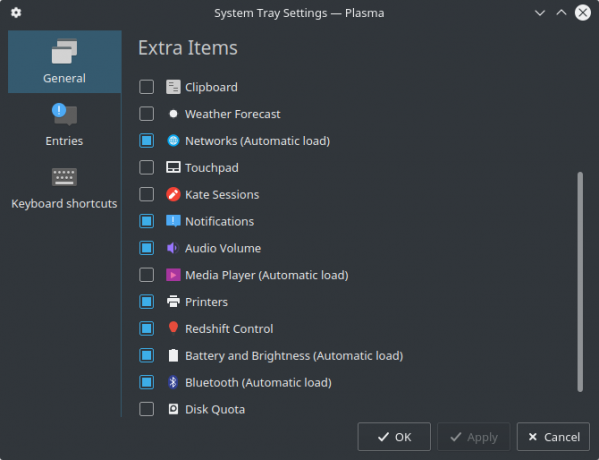
1. Redshift नियंत्रण
परंपरागत रूप से, लिनक्स उपयोगकर्ता जो रात के उपयोग में अपनी आंखों की रक्षा करना चाहते हैं लाल शिफ्ट Redshift आपकी आँखों को तेज रखता है और आपकी नींद में मदद करता है [Linux] अधिक पढ़ें (विकल्प जा रहा है f.lux क्या F.lux और Night Shift वास्तव में आपकी नींद की आदतों में सुधार कर सकते हैं?कंप्यूटर, टैबलेट और स्मार्टफोन के अत्यधिक उपयोग से नींद की गुणवत्ता खराब हो सकती है - लेकिन क्या एफ.लक्स और नाइट शिफ्ट जैसे ऐप वास्तव में उन प्रभावों का प्रतिकार करते हैं? विज्ञान इस पर बहुत स्पष्ट है। अधिक पढ़ें ). उन लोगों के लिए जो वास्तव में यह नहीं जानते कि यह क्या करता है, यह रात के दौरान आपके कंप्यूटर के प्रदर्शन को लाल कर देता है। यह आपको रात में सोने से पहले एक बेहतर नींद लाने में मदद करने के लिए है।
Redshift Control, प्लाज्मा डेस्कटॉप को एप्लिकेशन को नियंत्रित करने का एक एकीकृत तरीका प्रदान करता है। यह आपको यह बदलने के तरीके भी देता है कि Redshift बिना मैन्युअल रूप से संपादन किए कैसे व्यवहार करता है विन्यास फाइल। कॉन्फ़िगर फ़ाइलें क्या हैं, और आप उन्हें कैसे संपादित कर सकते हैं?सॉफ्टवेयर अनुप्रयोगों के विशाल बहुमत को एक मेनू इंटरफ़ेस के माध्यम से कॉन्फ़िगर किया गया है, लेकिन कुछ को आपको एक कदम आगे ले जाने और वास्तव में एक पाठ फ़ाइल को संपादित करने की आवश्यकता होती है। लेकिन ये "कॉन्फ़िग फाइल्स" कैसे काम करती हैं? अधिक पढ़ें
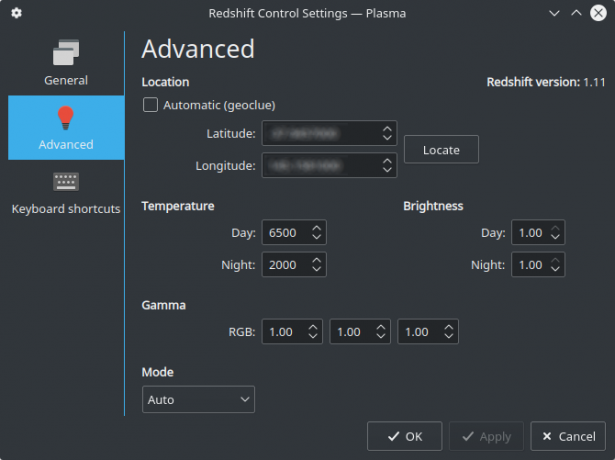
उदाहरण के लिए, आप चुन सकते हैं कि आप रात में अपनी स्क्रीन को कितना लाल चाहते हैं। इसके साथ ही, आप रंग शिफ्टिंग के सुचारू बदलाव को निष्क्रिय या सक्षम कर सकते हैं। जैसे-जैसे आप रात के समय के करीब आते हैं, आपकी स्क्रीन धीरे-धीरे बदलती है जब तक कि यह आपकी निर्दिष्ट लालिमा तक नहीं पहुंच जाती।
यह उन लोगों के लिए एक उपयोगी विकल्प है जो केवल सिस्टम ट्रे आइकन से अधिक चाहते हैं। या यहां तक कि सिर्फ एक ट्विस्ट करने का आसान तरीका उबंटू के लुक और फील के लिए 4 सिंपल टूल्सक्या आप उबंटू को पसंद करते हैं, लेकिन चाहते हैं कि यह अलग तरह से व्यवहार करे? चिंता न करें, आपकी पसंद के अनुसार उबंटू को ट्विन करने के कई तरीके हैं। यूनिटी के लॉन्च के बाद से ही इसकी प्रमुख आलोचना हो रही है कि उबंटू ... अधिक पढ़ें लाल शिफ्ट।
2. सक्रिय विंडो नियंत्रण
यदि आप प्लाज्मा का उपयोग कर रहे हैं तो छोटी स्क्रीन छोटे पर्दे पर काम करना? अपनी उत्पादकता में सुधार के लिए इन 6 युक्तियों का उपयोग करेंलैपटॉप चलते-फिरते चीज़ों के लिए बहुत अच्छा है, लेकिन छोटे स्क्रीन सीमित हो सकते हैं। आप कुछ शॉर्टकट, कुछ उपयोगी ऐप और अच्छे संगठन के साथ अधिक काम कर सकते हैं। अधिक पढ़ें , तो संभावना है कि आप जितना संभव हो उतना खिड़कियों द्वारा उपयोग किए जाने वाले स्थान को कम करना चाहते हैं। एक्टिव विंडो कंट्रोल एप्लेट उस संबंध में एक बड़ी मदद है। इसका उपयोग करने से आप अपने विंडो टाइटल बार को अपने रेगुलर पैनल में अन्य चीजों के साथ डाल सकते हैं।
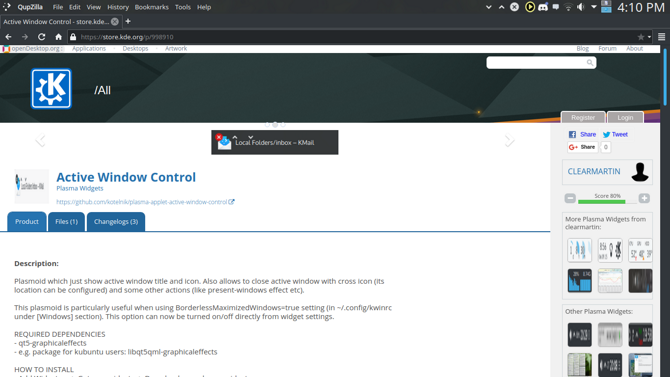
उदाहरण के लिए, यह शीर्षक के बगल में एक एप्लिकेशन मेनू प्रदर्शित करके macOS के मेनू-बार लुक की नकल भी कर सकता है। इसमें वास्तविक स्थान के लिए अधिक जगह छोड़कर, और भी अधिक स्थान को बाहर करने का अतिरिक्त बोनस है।
इसके बारे में एक चेतावनी यह है कि यह केवल उन अनुप्रयोगों के लिए काम करता है जो इसका समर्थन करते हैं। सॉफ्टवेयर में लिखा है जीटीके + ऑक्सीजन-जीटीके [लिनक्स] के साथ केडीई अनुप्रयोगों की तरह दिखने वाले गनोम एप्लीकेशन कैसे बनाएंक्या आप कोई ऐसा व्यक्ति है जो KDE का उपयोग करना चाहता है लेकिन फिर भी GNOME ऐप्स रखता है? केडीई की उपस्थिति (जहां केडीई उपयोग करता है) के साथ उन गनोम ऐप्स का एकीकरण (जो जीटीके के रूप में जाना जाता थीम पर निर्भर करता है) ... अधिक पढ़ें उदाहरण के लिए, सक्रिय मेनू नियंत्रण का उपयोग करते हुए उनके मेनू प्रकट नहीं हुए हैं, उदाहरण के लिए (शीर्षक बार अभी भी ठीक काम करेगा)। हालांकि यह भविष्य में बदल सकता है।
इसके कई, कई तरीके हैं, जिन्हें कॉन्फ़िगर किया जा सकता है। नियंत्रणों के व्यवहार और उपस्थिति से, यह सभी उपयोगकर्ता के लिए नंगे हैं अगर वे ऐसा चाहते हैं।
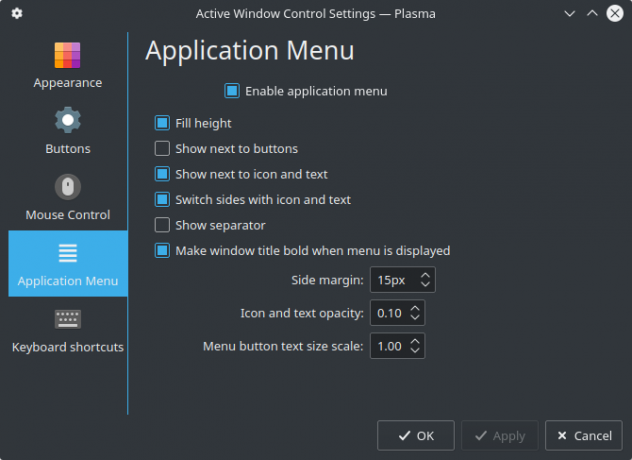
उनमें थोड़ा खो जाना आसान हो सकता है, लेकिन थोड़े प्रयास के साथ, आपके पास एक मेनू होगा जो ठीक उसी तरह काम करता है जैसा आप चाहते हैं।
3. Win7 वॉल्यूम मिक्सर
प्लाज्मा की नियमित मात्रा एप्लेट के साथ कुछ भी गलत नहीं है। वास्तव में, यह बहुत अच्छी तरह से काम करता है। हालाँकि, यदि आप इसे पसंद नहीं करते हैं, तो यह एप्लेट आपके लिए हो सकता है। Win7 वॉल्यूम मिक्सर, जैसा कि नाम से पता चलता है, एक है स्पिन ओपन सोर्स सॉफ्टवेयर और फोर्किंग: द गुड, द ग्रेट एंड द अग्लीकभी-कभी, अंत-उपयोगकर्ता को कांटे से बहुत लाभ होता है। कभी-कभी, कांटा गुस्से, घृणा और दुश्मनी के कफन के तहत किया जाता है। आइए कुछ उदाहरण देखें। अधिक पढ़ें डिफ़ॉल्ट एप्लेट, विंडोज के मिक्सर के समान स्टाइल किया गया।
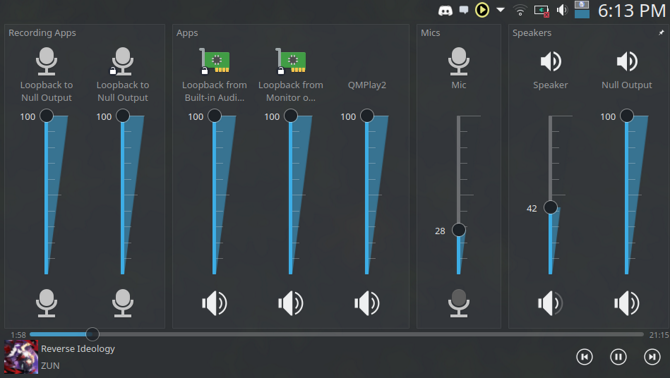
इसके बारे में एक अच्छी बात यह है कि यह एक स्क्रीन में ध्वनि की सभी जानकारी दिखाता है। इसकी तुलना देशी साउंड एप्लेट से करें, जिससे आपको एप्लिकेशन वॉल्यूम को एडजस्ट करने के लिए दूसरे टैब पर क्लिक करना होगा। यह हर चीज तक पहुंच बनाता है जो बहुत अधिक सुविधाजनक है।
यह एक उपयोगी सुविधा भी प्रदान करता है जो प्लाज्मा के मूल निवासी की आवश्यकता को नकारता है मीडिया नियंत्रक इन उपकरणों के साथ अपने लिनक्स संगीत का अनुभव सहज बनाओअपने कीबोर्ड की समर्पित मीडिया कुंजियों के माध्यम से लिनक्स में दूरस्थ रूप से वीडियो और संगीत प्लेबैक को नियंत्रित करना चाहते हैं? यह कैसे काम करता है यह आपके डेस्कटॉप पर निर्भर करता है, लेकिन इसमें बहुत सारे विकल्प उपलब्ध हैं। अधिक पढ़ें . एप्लेट से, आप अपने मीडिया प्लेबैक को समायोजित, खेल सकते हैं और रोक सकते हैं। एक तरह से, यह देशी मात्रा और मीडिया एप्लेट दोनों की तुलना में बेहतर है। एक क्लिक में सब कुछ सुलभ है।
4. टाइल किए गए मेनू
प्लाज्मा डेस्कटॉप तीन अलग-अलग स्टार्ट मेनू के साथ आता है। उनमें से एक अधिक क्लासिक लिनक्स डेस्कटॉप की शैली में एक कॉम्पैक्ट मेनू है। एक और सा है GNOME का मेनू सिस्टम मेनू आइटम को Alacarte [Linux] के साथ संपादित करेंजब आप इसके बारे में सोचते हैं, तो हमारे लिनक्स डेस्कटॉप वातावरण बहुत स्मार्ट होते हैं। जबकि Windows बस स्टार्ट मेनू में एक नए इंस्टॉल किए गए प्रोग्राम के लिए एक नया फ़ोल्डर बनाता है, लिनक्स डेस्कटॉप वातावरण स्वचालित रूप से सभी को व्यवस्थित करता है ... अधिक पढ़ें , पूरे स्क्रीन को कवर। और अंतिम एक उनके बीच एक रेखा को फैला देता है। टाइल वाला मेनू एप्लेट अद्वितीय है जिसमें यह अनुकरण करने की कोशिश करता है विंडोज 10 का स्टार्ट मेन्यू विंडोज 10 स्टार्ट मेनू के लिए एक गाइडविंडोज 10 स्टार्ट मेनू दुविधा को ठीक करता है! नए स्टार्ट मेनू के साथ पकड़ में आना आपके विंडोज 10 के अनुभव को बढ़ा देगा। इस आसान गाइड के साथ, आप कुछ ही समय में एक विशेषज्ञ होंगे। अधिक पढ़ें .
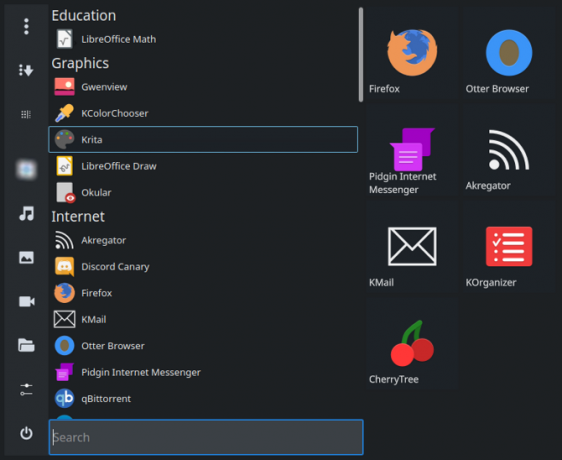
एक तरह से, यह अन्य तीन मेनू के बीच एक जगह भरता है, क्योंकि, अन्य की तरह, यह चीजों को थोड़ा अलग तरीके से करता है। पसंदीदा कार्यक्रमों को शुरुआत के लिए टाइल के रूप में दाईं ओर पिन किया गया है। दस्तावेज़, संगीत आदि के लिए आपके फ़ोल्डर भी शॉर्टकट बटनों के माध्यम से आसानी से पहुँच जाते हैं।
मेनू में दो अलग-अलग दृश्य मोड समेटे हुए हैं। आप या तो कार्यक्रमों को वर्णानुक्रम में (एक ला विंडोज) या अपनी नियमित लिनक्स श्रेणियों में क्रमबद्ध कर सकते हैं। यह मूल रूप से दोनों दुनिया का सबसे अच्छा है।
5. लट्टे डॉक
की एक संख्या हैं macOS की तरह डॉक आपके लिनक्स मशीन के लिए 5 पावर डॉक्सशायद आपने macOS से लिनक्स पर स्विच किया है; या शायद तुम सिर्फ एक गोदी के विचार को पसंद करते हो। जो भी हो, लिनक्स के लिए ये पांच डेस्कटॉप डॉक आपको अपनी उत्पादकता में सुधार करने में मदद करेंगे। अधिक पढ़ें लिनक्स के लिए वहाँ। लट्टे डॉक खास है क्योंकि यह प्लाज्मा डेस्कटॉप के लिए बनाया गया है। हालाँकि, इसे ऊपर दिए गए अन्य एप्लेट्स की तरह स्थापित नहीं किया जा सकता है, क्योंकि यह एक पूरी तरह से विकसित कार्यक्रम है जो अपने आप चलता है। बजाय, आप उनकी विकास वेबसाइट से इंस्टॉलेशन पैकेज का उपयोग करते हैं तथा इसे एक नियमित कार्यक्रम के रूप में खोलें बजाय एक प्लाज्मा विस्तार के।
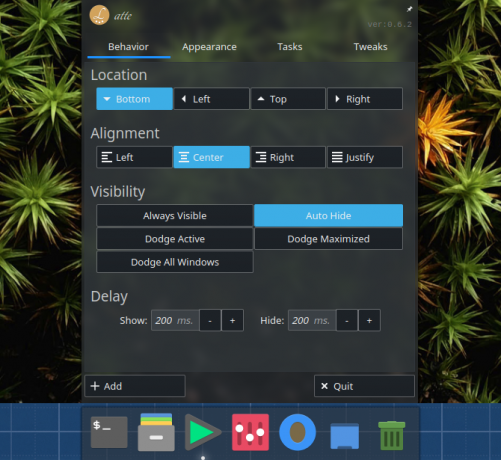
चूंकि यह प्लाज्मा के लिए डिज़ाइन किया गया है, इसलिए यह बहुत बेहतर एकीकृत है। उदाहरण के लिए लट्टे डॉक आपके नियमित सिस्टम पैनल की तरह काम करता है। जैसे, आप इसमें जो भी एप्लेट पसंद करते हैं उसे खींच सकते हैं, जैसे कि आपके रिसाइकल बिन, स्टार्ट मेन्यू, या वॉल्यूम मिक्सर भी। यह सिर्फ एक कार्यक्रम गोदी नहीं है!
एकीकरण की उच्च मात्रा का अर्थ अधिक सूक्ष्म सुधार भी है, जैसे कि आपके ऐप्स के लिए अतिरिक्त आदेश। उदाहरण के लिए, आप राइट-क्लिक मेनू से एक नया टर्मिनल टैब खोल सकते हैं और अपने मीडिया प्लेयर में हेरफेर कर सकते हैं।

अधिकांश केडीई अनुप्रयोगों की तरह, यह भी बहुत सारी सुविधाओं के साथ आता है अपनी पसंद के अनुसार समायोजित करें इन चार टूल्स के साथ अपने खुद के कस्टम लिनक्स डिस्ट्रो को ट्वीक करेंलिनक्स अपने ऑपरेटिंग सिस्टम को ट्विस्ट करने के इच्छुक किसी भी व्यक्ति के लिए विकल्पों का खजाना प्रदान करता है। आप अपना खुद का डिस्ट्रो भी बना सकते हैं, इसे डिस्क पर जला सकते हैं और इंस्टॉल कर सकते हैं। ये चार उपकरण आपको शुरू कर देंगे। अधिक पढ़ें . एक पारदर्शी पृष्ठभूमि के साथ एक डॉक चाहते हैं जो एक खिड़की के ऊपर होने पर खुद को छुपाता है? लट्टे डॉक ऐसा कर सकते हैं।
स्ट्रेची प्लाज़्मा
केडीई के डेस्कटॉप में बहुत सारे अन्य एक्सटेंशन हैं - यह सिर्फ शुरुआत है। प्लाज़्मा बॉक्स से कितना लचीला है, इसके साथ संयुक्त, आप एक सबसे बहुमुखी डेस्कटॉप वातावरण में से एक के साथ छोड़ दिया है लिनक्स की दुनिया डिस्ट्रो इंडिकेशन: ए चीट गाइड्स टू लिनक्स डिस्ट्रीब्यूशनयह गाइड सही वितरण लेने के तरीके के बारे में है, और इससे पहले कि आप वास्तव में इसका उपयोग करने के लिए प्रतिबद्ध हैं, यकीनन लिनक्स में प्राप्त करने में सबसे कठिन चरणों में से एक है। अधिक पढ़ें .
आप अपने डेस्कटॉप को कैसे स्टाइल करते हैं?
वर्तमान में एक बीआईटी के लिए अध्ययन, ऑस्टिन लुओंग एक शौकीन चावला लिनक्स उत्साही है जो मुफ्त सॉफ्टवेयर के बारे में मुकदमा चलाना पसंद करता है। वह विज्ञान-फाई लिखना भी पसंद करता है, लेकिन केवल अपनी हार्ड डिस्क ड्राइव की गोपनीयता में।